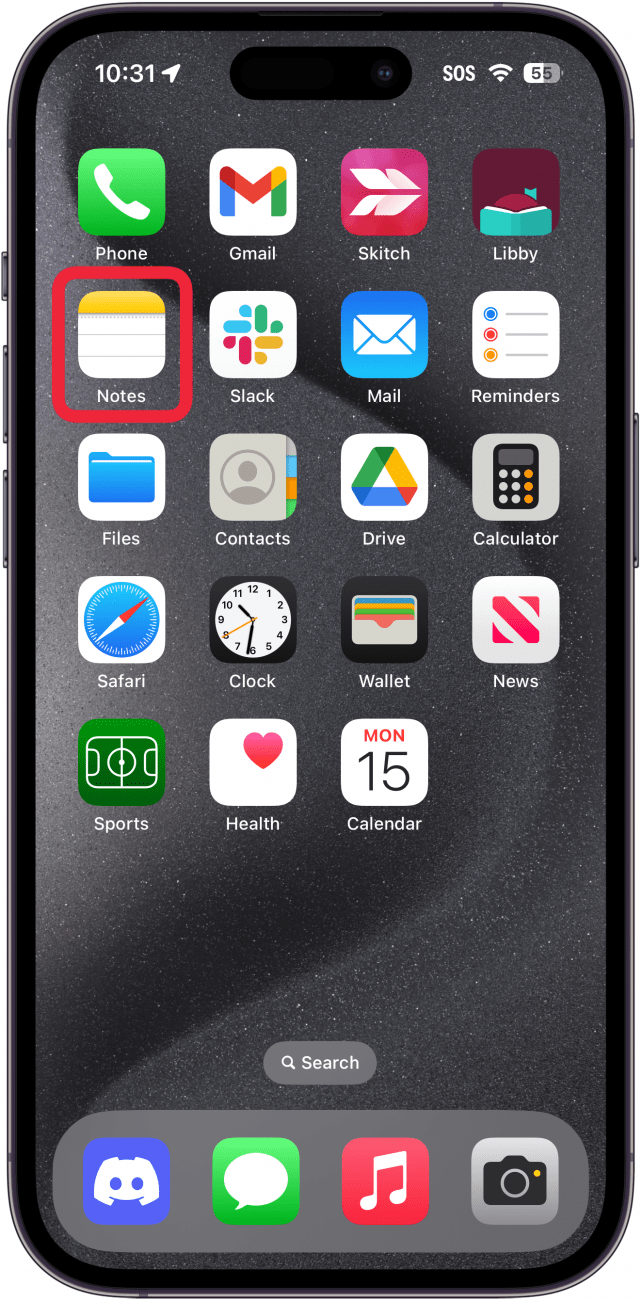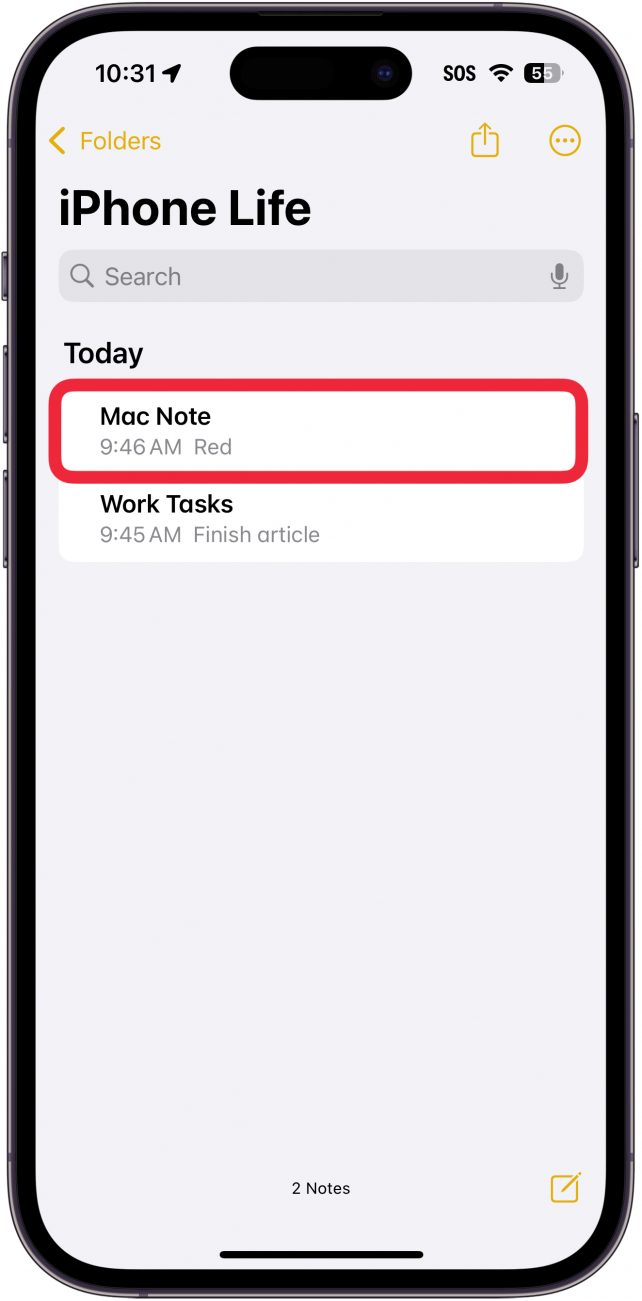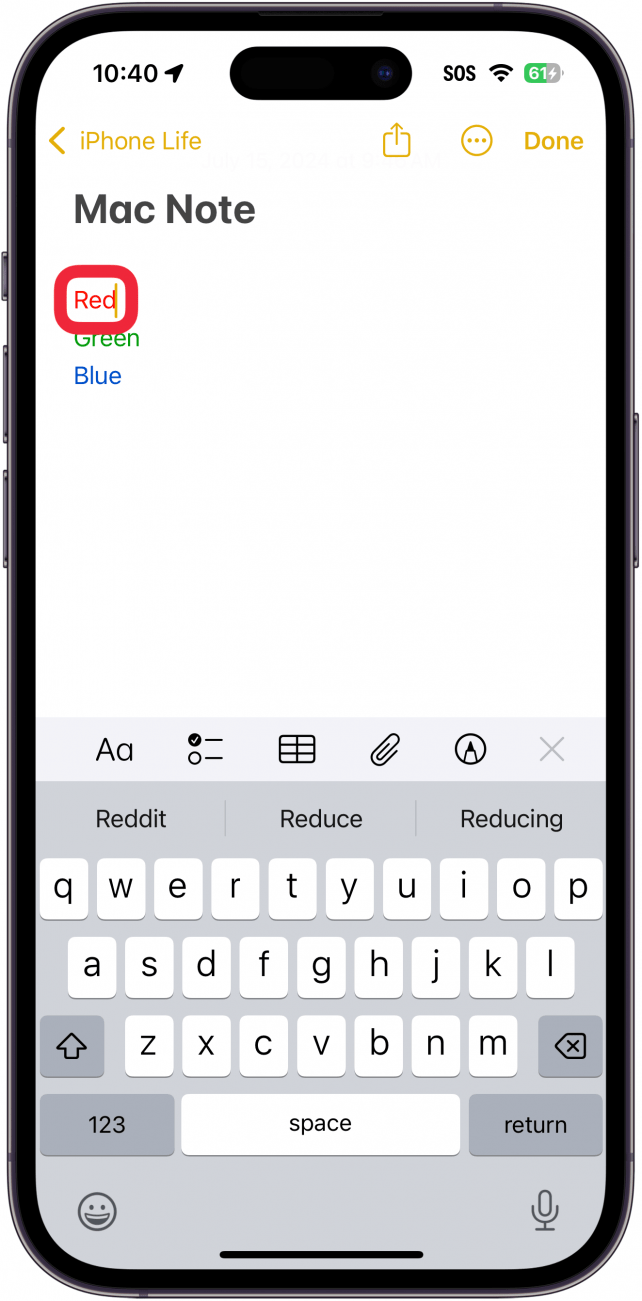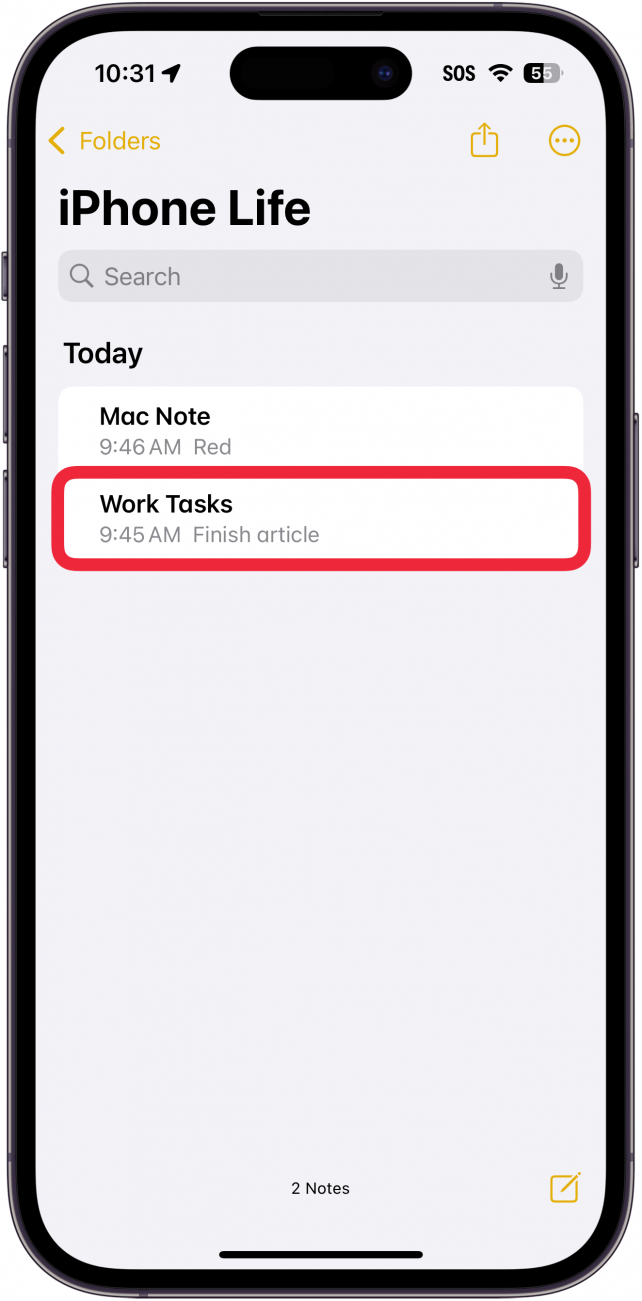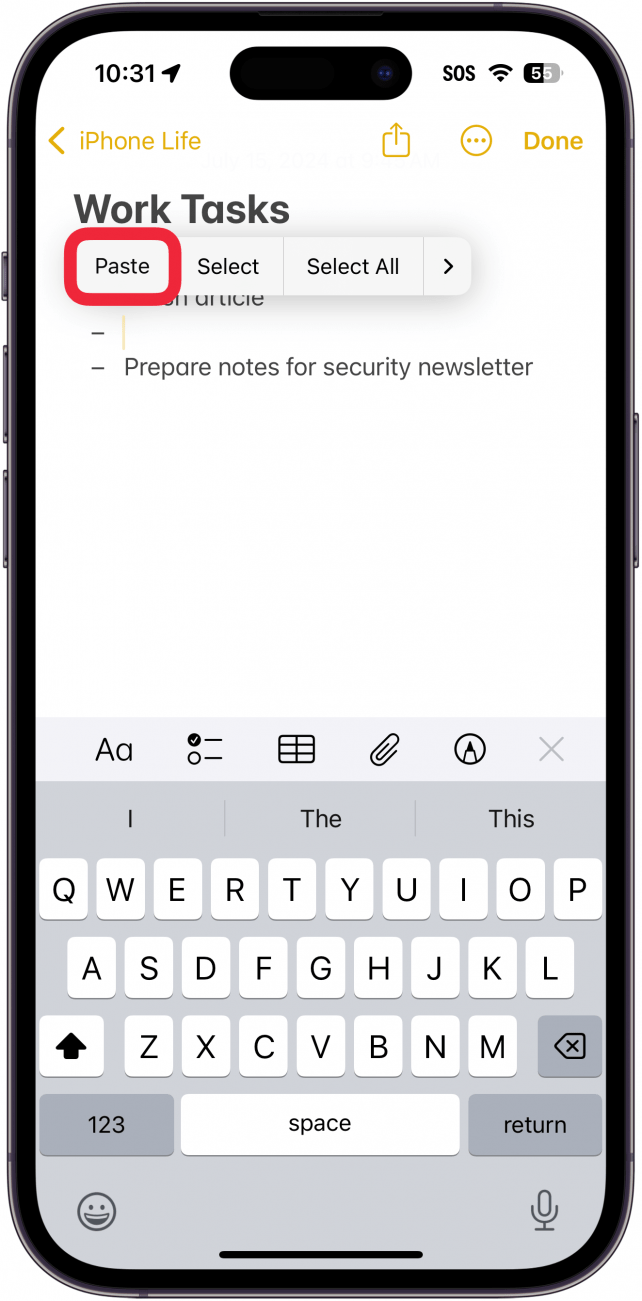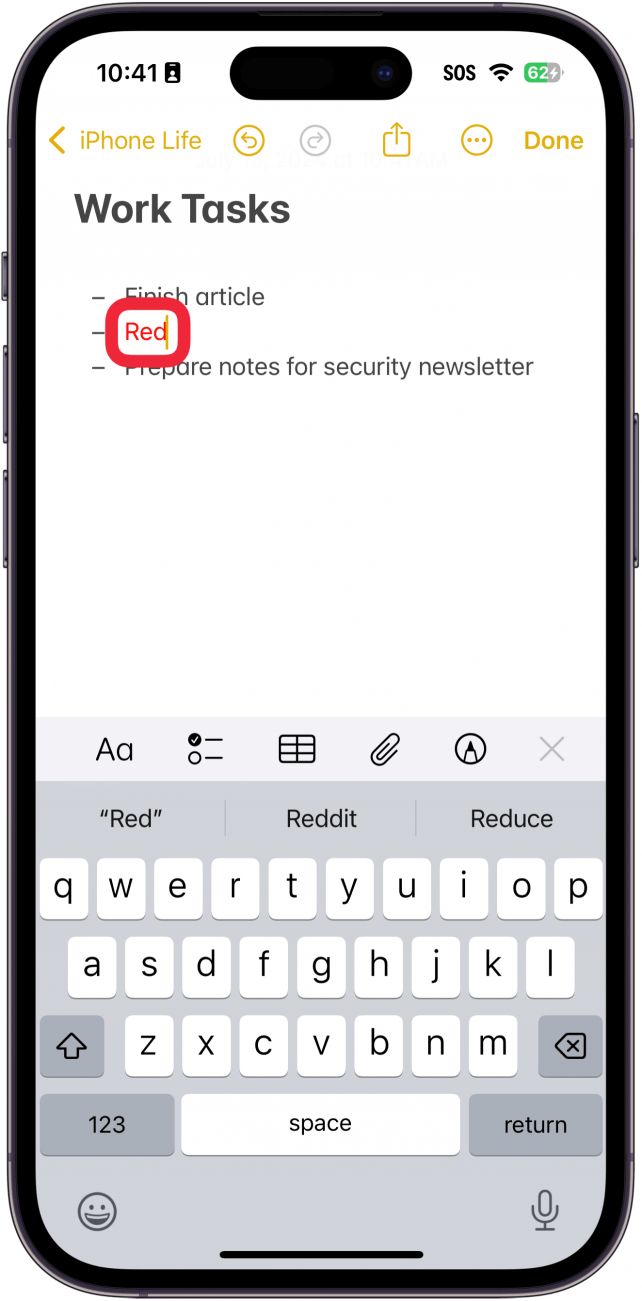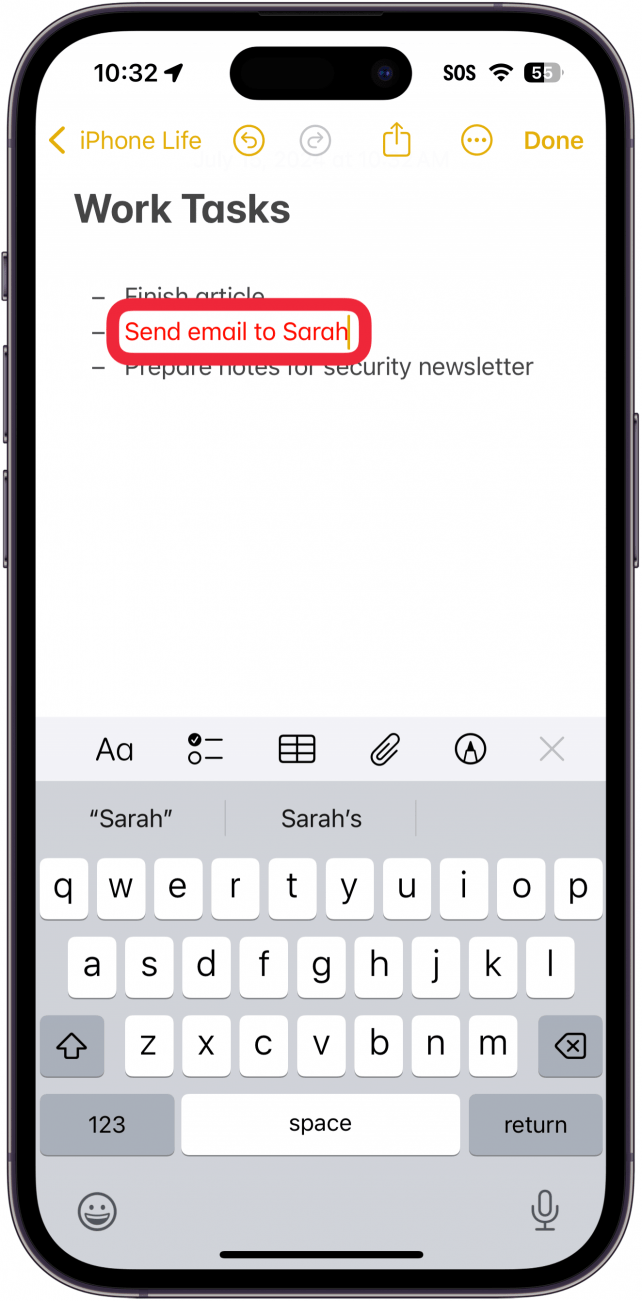يعد ترميز اللون ملاحظاتك وسيلة جيدة للحفاظ على تنظيم الأشياء. ومع ذلك ، لا توفر iOS طريقة واضحة لتغيير لون النص في ملاحظاتك. فكيف يمكنك تغيير لون الخط في الملاحظات؟ اكتشف أدناه!
لماذا ستحب هذه النصيحة:
- ملاحظات رمز اللون والحفاظ على كل شيء منظم حسب اللون.
- أضف بعض الذوق في أي وقت تقوم فيه بتدوين الملاحظات.
كيفية تغيير لون النص على تطبيق Notes iPhone
متطلبات النظام
تعمل هذه النصيحة على أجهزة iPhone التي تعمل على تشغيل iOS 17 أو بعد ذلك. تعرف على كيفية التحديث إلى أحدث إصدار من iOS .
كيف يمكنني تغيير لون النص على جهاز iPhone الخاص بي؟ لسوء الحظ ، لا يوفر تطبيق Notes iPhone طريقة لتغيير لون النص. ومع ذلك ، إذا كان لديك إمكانية الوصول إلى جهاز Mac ، فهناك حل بديل. إليك كيفية تغيير لون النص على تطبيق Notes iPhone:
 اكتشف ميزات iPhone الخاصة بـ iPhone Tip Tip Tip Daily (مع لقطات شاشة وتعليمات واضحة) حتى تتمكن من إتقان iPhone في دقيقة واحدة فقط في اليوم.
اكتشف ميزات iPhone الخاصة بـ iPhone Tip Tip Tip Daily (مع لقطات شاشة وتعليمات واضحة) حتى تتمكن من إتقان iPhone في دقيقة واحدة فقط في اليوم.
- أولاً ، اكتشف كيفية تغيير لون النص في الملاحظات على Mac . قم بإنشاء ملاحظة جديدة على جهاز Mac ، واتباع الخطوات الواردة في هذه المقالة. ثم ، إذا تم تمكين iCloud للملاحظات ، فما عليك سوى فتح تطبيق Notes على جهاز iPhone الخاص بك.

- افتح الملاحظة مع النص الملون الذي قمت بإنشائه على جهاز Mac الخاص بك.

- حدد النص الملون الذي تريده.

- اضغط على نسخ .

- انتقل إلى الملاحظة حيث تريد نص اللون على جهاز iPhone الخاص بك.

- اضغط على اللصق .

- النص بلونه سوف لصق.

- يمكنك بعد ذلك حذف النص واكتب أي شيء تريده وسيحافظ على نفس اللون.

على الرغم من أن هذا أمر مملة بعض الشيء ويتطلب استخدام جهاز Mac الخاص بك ، إلا أنه الطريقة الوحيدة المعروفة لكيفية تغيير لون النص على iPhone. بعد ذلك ، اكتشف كيفية استخدام الملاحظات لتنسيق النص على جهاز iPhone الخاص بك.
المزيد على الملاحظات
- اختفت ملاحظات iPhone؟ استعدهم
- قم بتثبيت ملاحظة إلى أعلى قائمة الملاحظات الخاصة بك
- كيفية طباعة الملاحظات من iPhone